Curso gratis Office para Mac: Experto en Ofimática
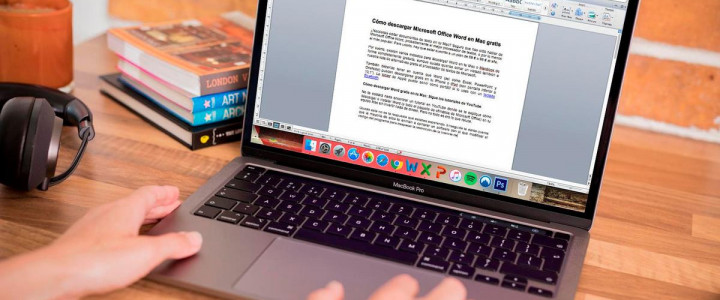
Curso gratis para: Trabajadores y Empresas, consulta próxima convocatoria
Modalidad del curso: Online
Duración del curso: 180 Horas
Titulación: Diploma acreditativo con las horas del curso
Curso Gratis Online para Trabajadores y Empresas
Si eres trabajador en Régimen General, disfruta del curso gratis online a través de la formación bonificada para empresas.
Nuestros cursos gratis están disponibles en modalidad online o a distancia, consúltanos para informarse de la modalidad del curso gratis para trabajadores de su interés.
OBJETIVOS DEL CURSO GRATIS OFFICE PARA MAC: EXPERTO EN OFIMÁTICA
La constante evolución tecnológica, el gran desarrollo de los sistemas informáticos y la gran aplicabilidad de los mismos en los distintos escenarios profesionales nos obligan a desarrollar habilidades tecnológicas y de sistemas en distintos campos que puedan apoyar su profesión. Gracias a este Curso de Office para Mac: Experto en Ofimática conocerá las técnicas para realizar trabajos con office de manera profesional, aprendiendo a usar Word, Excel, Outlook y PowerPoint para Mac OS.
CONTENIDO DEL CURSO GRATIS OFFICE PARA MAC: EXPERTO EN OFIMÁTICA
Parte 1. Office para Mac
Unidad Didáctica 1. Presentación del curso
- Office 2016: Introducción y características principales
- Novedades y mejoras respecto a versiones anteriores
- Colores, estilos y tipografías en Word 2016 para personalizar tus documentos
- Cómo aplicar formato a objetos en los diferentes programas
- Integrando el control de cambios para colaborar eficientemente
- Uso de temas para un diseño coherente y atractivo
Unidad Didáctica 2. Trabajando con Excel
- Panel de creación y edición de fórmulas
- Cómo crear gráficas impactantes
- Patrones de datos en tablas dinámicas para análisis avanzados
- Funcionalidad de búsqueda inteligente para encontrar datos rápidamente
Unidad Didáctica 3. Trabajando con PowerPoint
- Animaciones y transiciones para presentaciones dinámicas
- Insertar archivos de audio y video para enriquecer tus diapositivas
- Crear gráficos visuales con SmartArt
Unidad Didáctica 4. Outlook y OneNote
- Gestión del correo, calendario y contactos
- Organización y recopilación de notas en OneNote
- Cierre y resumen del curso
Parte 2. Office 2016
Módulo 1. Microsoft Word 2016
Unidad Didáctica 1. Introducción a Word
- ¿Qué es Word y para qué sirve?
- Explorando la ventana de Word
- Vista Backstage: gestión de archivos y opciones
- Cómo utilizar la ayuda en Office
Unidad Didáctica 2. La cinta de opciones
- Conoce la cinta de opciones y su organización
- La pestaña Inicio: herramientas básicas
- La pestaña Insertar: añadir elementos a tu documento
- La pestaña Diseño de Página: personaliza la apariencia
- La pestaña Referencias: gestionar citas y bibliografías
- La pestaña Correspondencia: cartas y etiquetas
- La pestaña Revisar: corrección y comentarios
- La pestaña Vista: diferentes formas de visualización
- Complementos y programación en Word
- Opciones para programadores y personalización avanzada
Unidad Didáctica 3. Operaciones básicas con archivos
- Crear un nuevo documento desde cero
- Abrir documentos existentes
- Guardar y guardar como
- Cerrar archivos de forma segura
- Diseñar y gestionar plantillas
- Uso de blogs en Word 2016
- Navegación en el documento
- Ajustar la vista (acercar y alejar)
- Mostrar u ocultar marcas de formato
Unidad Didáctica 4. Trabajando con texto
- Conceptos básicos de selección de texto
- Mover, copiar, cortar y pegar contenido
- Buscar y reemplazar palabras o frases
Unidad Didáctica 5. Ortografía y gramática
- Utilizar el corrector ortográfico y gramatical
- Diccionario de sinónimos para mejorar tus textos
- Traducir textos a otros idiomas fácilmente
Unidad Didáctica 6. Formato y estilo en documentos
- Configurar márgenes de página
- Elegir la orientación de la página
- Seleccionar tamaño de papel
- Crear columnas en el texto
- Insertar encabezados, pies de página y numeración
- Aplicar formato a los textos
- Usar estilos para uniformidad
- Configurar párrafos
- Aplicar tabulaciones
- Numeración y viñetas para listas
- Agregar bordes y sombreado
- Insertar portadas y portadas personalizadas
Unidad Didáctica 7. Elementos adicionales útiles
- Introducción a elementos avanzados
- Crear índices de contenido automáticamente
- Insertar notas al pie y notas al final
- Gestionar citas y bibliografías
- Crear títulos y encabezados específicos
- Generar índices y tablas de contenido
- Diseñar sobres y etiquetas
- Proteger y restringir la edición de documentos
Unidad Didáctica 8. Trabajando con tablas
- Crear tablas para organizar datos
- Eliminar tablas de manera sencilla
- Mover y ajustar tamaño de tablas
- Dividir una tabla en dos partes
- Propiedades y configuración de tablas
- Elementos que componen las tablas
- Aplicar bordes y sombreado para mejorar la apariencia
Unidad Didáctica 9. Trabajando con ilustraciones
- Introducción a la incorporación de imágenes
- Insertar y editar imágenes
- Modificar y ajustar imágenes
- Crear y editar dibujos
- Insertar capturas de pantalla
- Ajustar el texto alrededor de ilustraciones
- Utilizar SmartArt para diagramas
- Insertar y personalizar gráficos
Unidad Didáctica 10. Vista previa e impresión
- Opciones de vista del documento
- Vista previa de impresión
- Configurar las opciones de impresión
- Cancelar o cancelar impresión en proceso
Módulo 2. Microsoft Excel 2016
Unidad Didáctica 1. Entorno de Excel y cinta de opciones
- Conceptos básicos de Excel
- Explorando la interfaz y entorno de trabajo
- Guardar y abrir archivos
Unidad Didáctica 2. Operaciones básicas con datos
- Introducción a la gestión de datos
- Primeros pasos en la introducción de datos
- Insertar, eliminar y mover celdas
- Deshacer y rehacer acciones
- Revisión ortográfica en hojas de cálculo
Unidad Didáctica 3. Formatos básicos y condicionales
- Presentación visual de los datos
- Formatear títulos y encabezados
- Aplicar fondos y colores
- Formato condicional para resaltar información
- Estilos y temas para uniformidad
- Proteger hojas para evitar cambios no deseados
Unidad Didáctica 4. Trabajando con fórmulas I
- ¿Qué es una fórmula?
- Realizar cálculos automáticos
- Editar y corregir fórmulas
- Uso de nombres y títulos en fórmulas
Unidad Didáctica 5. Funciones en Excel
- ¿Qué es una función?
- Introducir funciones en celdas
- Categorías principales de funciones
Unidad Didáctica 6. Impresión y compartición de hojas
- Opciones para imprimir hojas de cálculo
- Compartir y publicar archivos
Unidad Didáctica 7. Representación gráfica de datos
- Crear gráficos a partir de datos
- Personalizar y ajustar gráficos
Unidad Didáctica 8. Trabajando con datos en varias hojas
- Introducción a referencias entre hojas
- Ejemplo práctico: crear una factura
- Referencias 3D para consolidar datos
- Gestión de varias hojas en un libro
- Referencias a otros archivos
Unidad Didáctica 9. Listas y tablas de datos
- Introducción a listas de datos
- Ordenar y agrupar información
- Filtrar datos para análisis rápido
- Crear y gestionar tablas de datos
Unidad Didáctica 10. Grabación y uso de macros
- ¿Qué es un macro?
- Grabar y reproducir secuencias de acciones
- Asignar macros a botones
- Crear funciones personalizadas con macros
- Seguridad y permisos en macros
Unidad Didáctica 11. Personalización del entorno en Excel
- Configurar la barra de herramientas de acceso rápido
- Personalizar la cinta de opciones
- Configurar la barra de estado
- Ajustar las opciones del entorno de trabajo
Módulo 3. Microsoft PowerPoint 2016
Unidad Didáctica 1. La interfaz de PowerPoint
- Introducción a la interfaz
- Ventana principal y área de trabajo
- La cinta de opciones y sus pestañas
- Paneles y vistas disponibles
- Ficha Archivo para gestionar archivos
- Opciones de configuración y personalización
Unidad Didáctica 2. Pestaña Inicio
- Gestión de diapositivas y diseño
- Menú contextual para opciones rápidas
- Portapapeles y copiar/pegar
- Formato de fuente y tamaño
- Párrafos y alineaciones
- Herramientas de edición
Unidad Didáctica 3. Pestaña Revisar
- Revisión y corrección de contenido
- Configuración de idioma
- Comentarios y comentarios en línea
Unidad Didáctica 4. Pestaña Diseño
- Personalizar el aspecto de las diapositivas
- Aplicar y modificar temas
- Formato de fondo y estilos
Unidad Didáctica 5. Insertar textos y símbolos
- Insertar cuadros de texto y WordArt
- Insertar objetos y formas
- Utilizar símbolos y caracteres especiales
Unidad Didáctica 6. Insertar imágenes y gráficos
- Agregar y editar imágenes
- Organizar objetos en la diapositiva
- Insertar gráficos y diagramas
Unidad Didáctica 7. Multimedia: audio y video
- Insertar y editar videos
- Agregar clips de audio
- Convertir presentaciones en vídeos
Unidad Didáctica 8. Animaciones y transiciones
- Agregar efectos de animación
- Aplicar transiciones entre diapositivas
Unidad Didáctica 9. Presentar y mostrar diapositivas
- Iniciar la presentación desde la primera diapositiva
- Configuración de la presentación personalizada
- Opciones de visualización y temporización
Unidad Didáctica 10. Guardar y compartir
- Imprimir presentaciones
- Agregar información y propiedades
- Enviar por correo electrónico
- Exportar a PDF o XPS
- Crear vídeos a partir de la presentación
- Empaquetar para CD o dispositivos
- Guardar en diferentes formatos y versiones
Módulo 4. Microsoft Access 2016
Unidad Didáctica 1. Funciones básicas para gestionar archivos
- Crear una nueva base de datos en Access
- Elementos que componen una base de datos
- Interfaz de usuario en Access 2016
- Utilizar la ayuda y recursos disponibles
Unidad Didáctica 2. Interfaz de Access 2016
- Vista hoja de datos para edición rápida
- Vista Diseño para estructurar tablas
- Propiedades de las tablas y objetos
Unidad Didáctica 3. Diseño y creación de bases de datos
- Planificación de una base de datos
- Creación paso a paso de una base de datos
- Diseño y creación de tablas
Unidad Didáctica 4. Trabajando con tablas
- Introducir datos en las tablas
- Modificar estructura y diseño
- Definir clave principal e índices
- Valores predeterminados y reglas de validación
- Establecer relaciones y mantener la integridad
- Copiar y eliminar tablas
Unidad Didáctica 5. Consultas
- Introducción a las consultas
- Vista hoja de datos de consulta
- Diseño de consultas y creación
- Consulta básica y estructurada
Unidad Didáctica 6. Formularios
- Qué son y para qué sirven los formularios
- Crear formularios paso a paso
- Tipos de formularios y controles
- Modificar y personalizar formularios
Unidad Didáctica 7. Informes
- Introducción a los informes
- Generar y personalizar informes
- Vistas y secciones de informes
- Diseñar y crear informes con asistentes
Unidad Didáctica 8. Macros
- ¿Qué son las macros y para qué sirven?
- Vista Diseño de macros
- Crear macros independientes y en objetos
- Funciones y acciones en macros
- Condicionales y bloques lógicos
- Ejecutar y depurar macros
Unidad Didáctica 9. Módulos
- Qué son los módulos y su utilidad
- Tipos de módulos y procedimientos
- Creación de módulos personalizados
- Depuración y mantenimiento de módulos
- Depuración de procedimientos específicos



